
Cách để đánh số trang trong Excel
Cách để đánh số trang là thao tác quan trọng trong những công việc, học tập về tin học văn phòng. Bài viết dưới đây, Nguyễn Công PC xin chia sẻ chi tiết các bước để thực hiện thao tác cách để đánh số trang trong Excel nhé.
Số trang có thể là một cách hữu ích để theo dõi các trang trong bảng tính Excel dài. Chúng cũng có thể được sử dụng để giúp người khác tìm thông tin cụ thể trên một trang dễ dàng hơn.
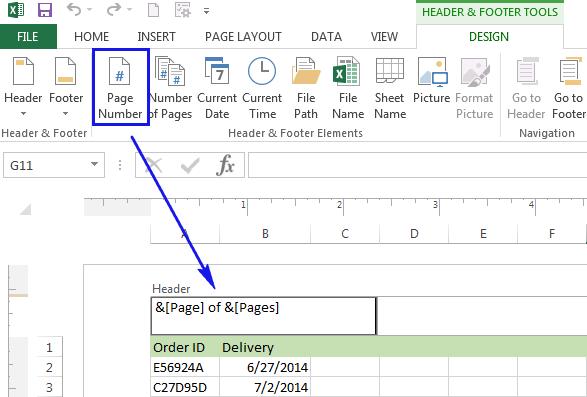
Các bước thực hiện để đánh số trang trong Excel
- Chuyển sang chế độ xem Page Layout. Để thực hiện việc này, bấm vào tab View và sau đó bấm vào nút Page Layout Trang trong nhóm Chế độ xem Sổ làm việc.
- Nhấp vào nút Header & Footer. Nút này nằm trong nhóm Header & Footer trên tab Insert.
- Chọn tùy chọn cho vị trí bạn muốn chèn số trang. Bạn có thể chọn chèn số trang vào đầu trang, chân trang hoặc cả hai.
- Nhấp vào nút Page Number. Nút này nằm trong nhóm Header & Footer Elements trên tab Insert.
- Chọn định dạng cho số trang. Bạn có thể chọn hiển thị số trang dưới dạng số, số La Mã hoặc chữ cái.
- Bấm vào nút OK. Thao tác này sẽ chèn số trang vào đầu trang hoặc chân trang, tùy thuộc vào lựa chọn của bạn.
Bạn cũng có thể sử dụng hộp thoại Page Setup để chèn số trang. Để làm điều này, hãy làm theo các bước sau:
- Nhấp vào tab Page Layout.
- Trong nhóm Page Setup, bấm vào Dialog Box Launcher. Đây là mũi tên nhỏ ở góc dưới cùng bên phải của nhóm.
- Trong hộp thoại Page Setup, bấm vào tab Header/Footer.
- Chọn tùy chọn cho vị trí bạn muốn chèn số trang.
- Nhấp vào hộp Page Number.
- Chọn định dạng cho số trang.
- Bấm vào nút OK.
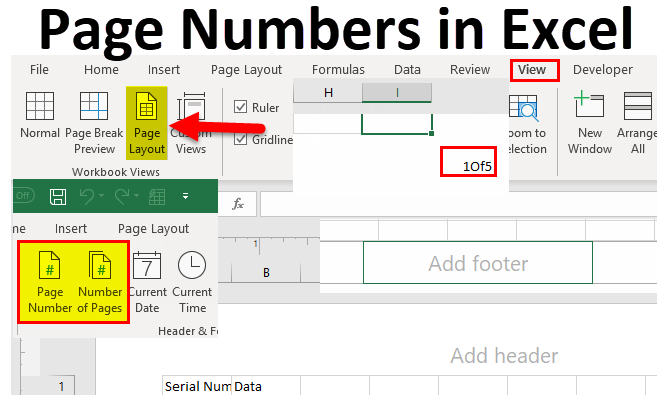
Tùy chỉnh số trang
Bạn có thể tùy chỉnh số trang trong Excel bằng cách thay đổi định dạng, phông chữ, căn chỉnh và kích cỡ. Để làm điều này, hãy làm theo các bước sau:
- Chọn số trang trong đầu trang hoặc chân trang.
- Sử dụng các tùy chọn định dạng trong tab Trang chủ để thay đổi định dạng, phông chữ, căn chỉnh và kích cỡ của số trang.
Xem thêm: Cách để xuống dòng trong Excel trong Windows
Xóa số trang
Để xóa số trang khỏi bảng tính Excel, hãy làm theo các bước sau:
- Chuyển sang chế độ xem Page Layout.
- Nhấp vào nút Header & Footer.
- Chọn tùy chọn cho vị trí bạn muốn xóa số trang.
- Nhấp vào nút Clear.
- Bấm vào nút OK.
Chèn số trang trong Excel có thể là một cách hữu ích để theo dõi các trang trong một bảng tính dài và giúp người khác tìm thông tin cụ thể trên một trang dễ dàng hơn. Có một số cách khác nhau để chèn số trang và bạn có thể tùy chỉnh chúng để phù hợp với nhu cầu của mình.
Xem thêm: Hướng dẫn cách chuyển file PDF sang Excel
Link nội dung: https://world-link.edu.vn/cach-xoa-so-trang-trong-excel-a50646.html